word怎么删除多个页面 Word文档如何快速删除连续的多个页面
更新时间:2024-01-10 14:02:58作者:jiang
在日常工作和学习中,我们经常需要使用Word文档进行编辑和整理,有时候我们可能遇到一些需要删除多个页面的情况。可能是因为我们在编辑时多复制了一些内容,或者是不需要的信息占据了多个页面。如何快速删除连续的多个页面呢?本文将介绍几种简便的方法,帮助您轻松应对这一问题。无论是删除多余页面,还是整理文档结构,这些技巧都能帮助您高效地完成任务。让我们一起来了解一下吧!
具体方法:
1.打开我们的文档,我们首先尝试下快速删除某一页面的内容,如下图所示~
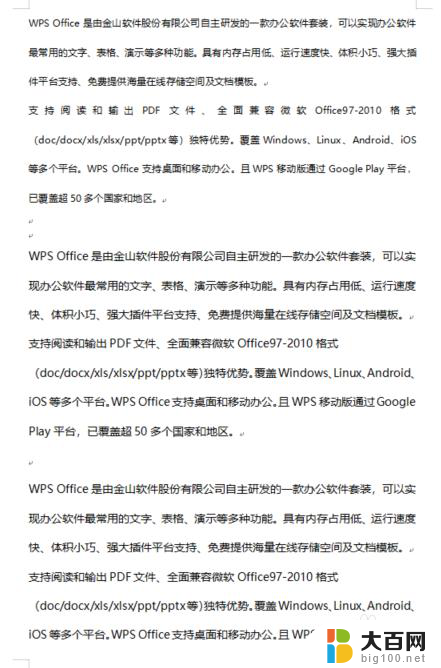
2.首先,我们按住“shift”键。点击页面内容的“开头处”和“结尾处,快速选择,这一整页~
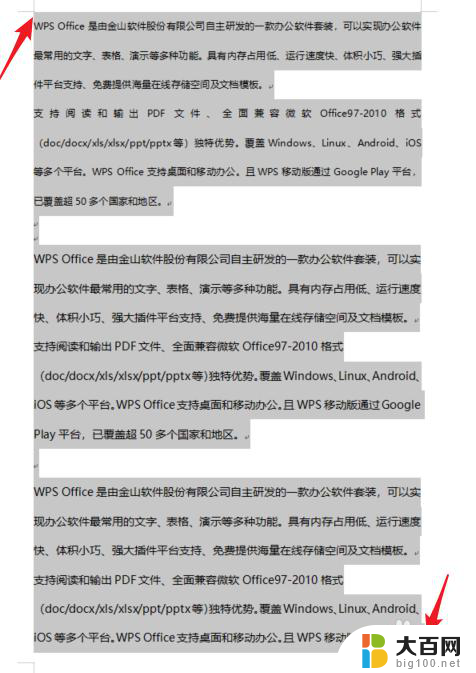
3.然后使用“退格键”或“Delete”键就能完成删除啦~
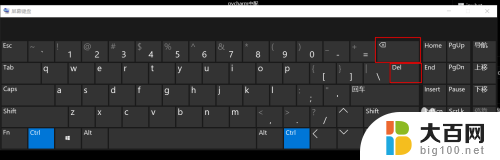
4.想要删除连续的多页也是类似的步骤,不过可以先按住“Ctrl”+“鼠标滚轮”。缩放文档,来方便我们定位“开头和结尾”。

5.比如我们删除连续的三页,同样按住“shift”键。点击“开头处”和“结尾处”,完毕后然后使用“退格键”或“Delete”键就完成连续页面的删除啦!
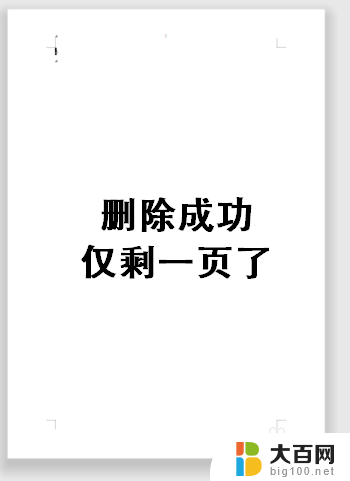
以上就是关于如何删除多个页面的全部内容的方法,如果您遇到了相同的情况,可以按照这个方法来解决。
word怎么删除多个页面 Word文档如何快速删除连续的多个页面相关教程
- 快速删除word页面 如何在Word文档中删除一页
- 怎么删除word文档页面 怎样删除Word文档中的特定页面
- wps文档怎么删除页面 如何使用WPS删除多余的页面
- wps多出来的页面怎么删除 如何删除wps中多余的页面
- word页面怎么删除 word文档删除页面方法
- wps多了的页面如何删除 wps如何删除多余页面
- wps的word如何删除空白页 WPS如何删除多余的空白页
- word里面分页符怎么删除 Word如何删除分页符
- word文档怎样删除页眉横线 Word文档页眉横线删除方法
- wps怎么删除多余的页 WPS中如何移除多余的页面
- 苹果进windows系统 Mac 双系统如何使用 Option 键切换
- win开机不显示桌面 电脑开机后黑屏无法显示桌面解决方法
- windows nginx自动启动 Windows环境下Nginx开机自启动实现方法
- winds自动更新关闭 笔记本电脑关闭自动更新方法
- 怎样把windows更新关闭 笔记本电脑如何关闭自动更新
- windows怎么把软件删干净 如何在笔记本上彻底删除软件
电脑教程推荐